Opravy a řešení pro poslední problémy na Outlooku.com
Tento článek je určený pro Outlook.com. Pokud používáte Outlook pro Windows, najdete další informace v článku </c0>Opravy a řešení pro poslední problémy v Outlooku pro Windows.
Pokud máte problémy s přístupem ke službě Outlook.com, můžete se podívat stav online služeb Microsoft Office na portálu Stav služby.
Pokud máte problémy s odesíláním a přijímáním e-mailů, přečtěte si Řešení problémů se synchronizací e-mailu Outlook.com.
Poslední aktualizace: 2. dubna 2024
Problémy s Outlook.com, které se týkají e-mailových zpráv, příloh a funkcí
Poslední aktualizace: 2. dubna 2024
PROBLÉM
Někteří uživatelé s doménami Outlook.com země nemůžou posílat e-maily na účty Gmail. Vrátí se následující zpráva:
mx.google.com:
Vzdálený server vrátil zprávu zjištěno jako spam -> 550 5.7.1 [[ IPAddress]] Gmail zjistil, že tato zpráva; je pravděpodobně podezřelý kvůli velmi nízké pověsti odesílatele; Domény. Abychom co nejlépe ochránili naše uživatele před spamem, zpráva byla: Blokován. Další informace najdete v článku Proč Gmail zablokoval moje zprávy?
ALTERNATIVNÍ ŘEŠENÍ
Dokud tým Outlook.com nebude moct problém vyřešit, použijte následující alternativní řešení:
Přidejte do svého účtu alias Outlook.com a odešlete pomocí ho uživatelům Gmailu e-maily. Další informace najdete v článku Přidání nebo odebrání e-mailového aliasu v Outlook.com.
Poslední aktualizace: 6. listopadu 2023
PROBLÉM – Zablokovaný kód chyby 550 5.7.520
Někteří uživatelé nemusí být schopni odesílat e-maily, které obsahují přílohy z jejich Outlook.com poštovní schránky.
STAV: ALTERNATIVNÍ ŘEŠENÍ
Tento problém sice opravíme, ale soubor můžete odeslat jako odkaz na OneDrive.
-
Odpovědět, přeposlat nebo vytvořit novou e-mailovou zprávu nebo událost kalendáře.
-
Vyberte Připojit.
-
Pokud už je soubor na vašem OneDrivu, zvolte OneDrive.
-
Pokud soubor není na OneDrivu, zvolte Nahrát a sdílet.
-
-
Vyberte položky, které chcete připojit, a vyberte Sdílet odkaz.
-
Můžete také použít odkaz Pro zkopírování souboru Office nebo OneDrivu nebo ho vložit do e-mailu.
Poslední aktualizace: 9. srpna 2023
PROBLÉM
Někteří uživatelé si můžou všimnout, že se na Outlook.com zobrazují duplicitní kontakty.
Příčinou je, že mobilní aplikace Teams synchronizuje složku kontaktů v zařízení.
STAV: OPRAVENO
Abychom vám pomohli zbavit se těchto duplicit, vydali jsme opravu, která automaticky vyčistí seznam kontaktů. Tato oprava vyčistí duplicitní kontakty pro koncové uživatele od 9. srpna 2023. Zavedení opravy pro všechny uživatele bude trvat několik týdnů, takže někteří uživatelé můžou vidět opravu použitou do konce září.
Tato oprava také povede ke snížení celkového počtu kontaktů v seznamu kontaktů. Zajistíme, aby se všechny informace zachovaly a vyčistily se jenom kontakty s odpovídajícími informacemi ve všech polích. Aby se oprava použila, není potřeba provést žádnou akci. Pokud chcete zkontrolovat, jestli jste obdrželi opravu, zkontrolujte seznam kontaktů a ověřte, že byly odstraněny duplicity.
Poslední aktualizace: 4. května 2023
PROBLÉM
Někteří uživatelé si můžou všimnout, že se na Outlook.com zobrazují duplicitní kontakty.
Příčinou je, že mobilní aplikace Teams synchronizuje složku kontaktů v zařízení.
STAV: ALTERNATIVNÍ ŘEŠENÍ
Společnost Microsoft vydala soubor Windows Hotfix pro odebrání složky kontaktů synchronizované aplikací Teams.
Pokud chcete tento problém vyřešit, stáhněte siContactsCleanup.exe do počítače s Windows a postupujte podle následujících kroků.
Ke stažení
-
Otevřete aplikaci Teams na mobilním zařízení.
-
Klikněte na ikonu svého profilu Domů a přejděte na Nastavení a Lidé.
-
Vypněte synchronizaci pomocí přepínače Synchronizovat kontakty zařízení. Kontakty zařízení v Outlooku se odstraní během několika hodin.
-
Pokud se stále zobrazují kontakty a duplicity zařízení, spusťte stažený soubor a spusťte čištění.
-
Zadejte e-mailovou adresu svého osobního účtu Microsoft a stiskněte return.
-
Vyberte Ano a zobrazí se výzva k přihlášení "Povolit této aplikaci přístup k vašim údajům?".
-
Vraťte se do příkazového okna, zadejte "1" a stisknutím klávesy Return spusťte čištění.
-
Vyberte číslo, které odpovídá mobilnímu zařízení s nainstalovanou aplikací Teams, a stiskněte return. Mělo by se jednat o stejné zařízení, které se používá v krocích 1 až 3.
-
Po dokončení zavřete stisknutím libovolné klávesy okno pro vyčištění kontaktů.
Poznámky:
-
Pokud potřebujete obnovit odstraněné kontakty, přejděte na Outlook.com Odstraněná pošta a vyberte Obnovit položky odstraněné z této složky.
-
Brzy bude k dispozici aktualizace mobilní aplikace Teams, po které můžete znovu povolit přepínač Synchronizovat kontakty v zařízení.
-
Jakmile bude oprava k dispozici, publikujeme aktualizaci, po které můžete v Teams znovu povolit přepínač Synchronizovat kontakty zařízení.
Poslední aktualizace: 11. července 2022
PROBLÉM
Víme o problému, kdy šipky pro navigaci mezi e-maily chybí nebo se přesunuly.
ALTERNATIVNÍ ŘEŠENÍ
-
Na pásu karet zkontrolujte šipky nahoru a dolů.
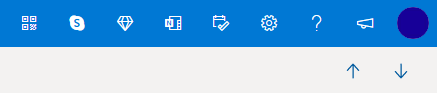
-
Použijte podokno čtení, které vám umožní kliknout a vybrat další nebo předchozí e-mail.
-
Neotevřete e-mail poklikáním, stačí jednou kliknout, aby se zobrazila doručená pošta, abyste se mohli vrátit zpět.
Poslední aktualizace: 10. listopadu 2021
PROBLÉM
Jsme si vědomi problému, kdy se některým uživatelům zobrazí chybová zpráva „Vaši zprávu nyní nelze zobrazit“.
STAV: ALTERNATIVNÍ ŘEŠENÍ
Problém vyřešíte vymazáním mezipaměti prohlížeče a souborů cookie:
Poslední aktualizace: 25. října 2021
PROBLÉM
Nedávno jsme obdrželi několik hlášení od uživatelů, kteří mají problémy s přihlášením k odběru kalendářů .ics/ical.
STAV: OPRAVENO
Tým Outlook.com potvrdil, že tento problém je opravený.
Poznámka: Chceme znovu potvrdit, že Outlook nemá v úmyslu ukončit podporu své podpory pro kalendáře, svátky nebo časové plány profesionálních sportovních týmů .ics/ical. Víme, že možnost přidávat kalendáře, které umožňují zobrazení všech událostí, je pro naše zákazníky důležitá.
Poslední aktualizace: 6. října 2021
PROBLÉM
Někteří zákazníci možná nebudou moct vložit GIFy pomocí tlačítka Vložit emotikony a GIFy.
STAV: VYŘIZUJE SE
O problému víme a pracujeme na co nejrychlejším vydání opravy.
Vždycky si můžete stáhnout své oblíbené GIFy a pak 
Poslední aktualizace: 7. prosince 2020
PROBLÉM
Pokud ke svému účtu Outlook.com přistupujete prostřednictvím aplikace iOS Mail, můžete být opakovaně požádáni o zadání uživatelského jména a hesla.
STAV: ALTERNATIVNÍ ŘEŠENÍ
Místo toho doporučujeme použít aplikaci Outlook pro iOS.
Poslední aktualizace: 10. listopadu 2020
PROBLÉM
Uživatelům s Outlook.com účty se vymazané e-maily vrací do Doručené pošty.
STAV: PROŠETŘUJE SE
Tým Outlooku analyzuje problém a hledá řešení. Až budeme mít k dispozici další informace o řešení, budeme tento článek aktualizovat.
Mezitím, pokud se vám vrací e-maily z připojených účtů, budete mít možnost přejít do složky Doručená pošta v původním účtu a odstranit e-maily a tento problém obejít. Například pokud máte třeba připojený Gmail účet, přejděte na Gmail.com a odstraňte e-maily tam.
Poslední aktualizace: 7. září 2020
PROBLÉM
Při nedávné změně rodinného kalendáře jsme odebrali některé funkce, které umožňovaly zobrazení tohoto kalendáře jako sdíleného v jiných aplikacích pro Windows 10, jako jsou aplikace Pošta, desktopová aplikace Outlook a některé aplikace třetích stran.
ALTERNATIVNÍ ŘEŠENÍ
Během přechodu na nový kalendář se žádné události ani informace neztratily. Kalendář rodinné skupiny se teď zobrazuje v oblasti skupin Outlook.com v levém navigačním podokně webu Outlooku a v oblasti skupin v mobilní aplikaci Outlook. Taky se automaticky přidá do oblíbených položek.
Přečtěte si další informace o používání rodinného kalendáře na Outlook.com.
Některým zákazníkům se může zobrazovat složka Příspěvky. Jedná se o experiment omezený na určitý vzorek zákazníků. Přestože není možné tuto funkci momentálně úplně odebrat, můžete si ji odebrat ze seznamu oblíbených položek tak, že kliknete na složku pravým tlačítkem a vyberete možnost Odebrat z oblíbených.
Poslední aktualizace: 12. května 2020
PROBLÉM
Některým uživatelům se nemusí zobrazit levé podokno složek.
ŘEŠENÍ
-
Odhlaste se z webu Outlook.com
-
Vymažte mezipaměť prohlížeče. Zjistěte, jak to udělat v Microsoft Edge, Chromu, Firefoxu nebo Safari.
-
Zavřete všechny karty a okna prohlížeče.
-
Znovu se přihlaste na www.outlook.com.
Tipy: Při prohlížení na malé obrazovce může být stále potřeba:
-
Maximalizujte okno prohlížeče nebo přejděte vlevo a zobrazte seznam složek.
-
Podokno složek rozbalte jenom v případě, že je potřebujete. Zobrazte nebo skryjte složky tak, že na levém panelu vyberete ikonu se 3 čárami

-
Otevřete nastavení rozložení a vyberte Skrýt podokno čtení a pak Uložit. Tím na obrazovce získáte více místa pro zobrazení složek.
PROBLÉM
Víme o tom, že někteří uživatelé nemůžou v podokně Nápovědy v aplikaci Outlook.com získat podporu, když používají prohlížeč Safari.
ALTERNATIVNÍ ŘEŠENÍ
-
V aplikaci Safari

-
Zrušte zaškrtnutí políčka Sledování webovými stránkami: Bránit ve sledování napříč stránkami.
-
Zrušte zaškrtnutí políčka Cookies a data stránek: Zablokovat všechny cookies.
Další informace najdete v průvodci od Applu, jak spravovat soubory cookies a data stránek v Safari na Macu.
PROBLÉM
Víme, že někteří uživatelé nemohou přijímat e-maily z účtů Gmailu. Tento možný problém prošetřujeme.
ALTERNATIVNÍ ŘEŠENÍ
Zkontrolujte, jestli jste při blokování jednoho uživatele Gmailu nechtěně nezablokovali celou doménu Gmail.
-
Otevřete Seznamu blokovaných uživatelů.
-
Pokud je Gmail.com v seznamu, vyberte

PROBLÉM
Někteří uživatelé se můžou setkat s tím, že jim nejde vyprázdnit složka Odstraněná pošta.
ŘEŠENÍ
-
Pokud jste odstranili velké množství e-mailů, může nějakou dobu trvat, než se tyto položky přesunou do složky Odstraněná pošta nebo se z ní odstraní. Během odstraňování ponechte okno prohlížeče otevřené.
-
Pokud se e-maily ani tak nedaří řádně odstranit, vyberte k odstranění menší dávku.
-
Pokud se odstraněné zprávy vrátí zpět, může to být proto, že jste v poslední době odstranili příliš mnoho e-mailů. Zkuste to prosím později.
PROBLÉM
Někteří zákazníci možná při kliknutí na svůj obrázek na horním panelu nástrojů neuvidí možnosti Profil, Účet nebo Odhlásit se.
ALTERNATIVNÍ ŘEŠENÍ
Někteří uživatelé v prohlížeči Firefox by mohli tento problém vyřešit vymazáním souborů cookie a dat webu. Další informace.
Pokud to nepomůže, můžete se do profilu svého účtu Microsoft dostat na https://account.microsoft.com/profile/..
Všechny ostatní aspekty účtu Microsoft můžete vidět na https://account.microsoft.com/.
Můžete se také odhlásit ručně a pak zavřít všechna okna prohlížeče.
PROBLÉM
Zákazníci, kteří používají tlačítka kontaktovat podporu, které jsou v zápatí stránek podpory, nebo používají odkazy "pošlete nám e-mail" v podpoře virtuálního agenta, nemůžou otevřít podokno Nápověda.
DOPORUČENÝ POSTUP
-
Přihlaste se, abyste získali podporu z Outlook.com.
Důležité informace: Pokud se nemůžete přihlásit, přejděte na Podporu účtu.
-
Vyberte ?v horní části okna Outlook.com. Jakmile se přihlásíte a otevře se okno prohlížeče, budou odkazy fungovat.
-
Přečtěte si další informace o tom, jak kontaktovat podporu při použití podokna Nápověda.
Při zablokování položky, která se již nachází ve složce Nevyžádaná pošta, se tato položka neodstraní. Pokud vám i po zablokování odesílatele chodí jeho zprávy, přečtěte si Příjem e-mailů od blokovaných odesílatelů v Outlook.com.
Zablokování odesílatele neznemožní doručování jeho e-mailů do vaší poštovní schránky – jen dojde k automatickému přesunutí zprávy do složky Nevyžádaná pošta, kde si ji můžete zkontrolovat (jestli se nezablokovala omylem).
Přečtěte si další informace o příjmu e-mailů od blokovaných odesílatelů ve službě Outlook.com.
PROBLÉM
Některé prohlížeče budou mít problémy s načítáním e-mailů, vypršením časového limitu nebo pomalým fungováním, pokud je povolené blokování reklam a automaticky otevíraných oken, konkrétně:
-
AdBlock
-
Ublock
ALTERNATIVNÍ ŘEŠENÍ
-
Použijte Microsoft Edge nebo jiný webový prohlížeč.
-
Vylučte Outlook.com z nastavení AdBlocku. V pravém horním rohu Google Chromu vyberte AdBlock a pak vyberte Nespouštět na stránkách na této doméně. Aktualizujte prohlížeč, aby se Outlook.com znovu načetl.
-
Odeberte problematické blokování reklam správou rozšíření v prohlížečích Microsoft Edge, Internet Explorer, Firefox, Chrome nebo Safari.
PROBLÉM
Některé doplňky v prohlížeči Firefox mohou zabránit načítání složky Doručená pošta v Outlook.com.
ALTERNATIVNÍ ŘEŠENÍ
Navštivte stránku podpory Firefox a dozvíte se, jak zakázat nebo odebrat doplňky.
PROBLÉM
Pokud máte problémy s odesíláním e-mailů, může to být kvůli problémům s ověřením na Microsoft účtu.
ALTERNATIVNÍ ŘEŠENÍ
-
Přejděte na https://account.live.com/reputationcheck pro ověření Microsoft účtu.
-
Zkontrolujte, zda je profil vašeho účtu Microsoft aktuální a úplný. Ujistěte se, že jste přijali podmínky použití, pokud jste o to byli požádáni.
Pokud stále nemůžete odesílat nebo přijímat e-maily, přečtěte si jak Řešit problémy se synchronizací e-mailu v Outlook.com.
Problémy s Outlookem po jeho připojení ke službě Outlook.com
PROBLÉM
Když do Outlooku pro Windows (verze Outlook 2016, 2013 nebo 2010) přidáte e-mailový účet, můžete narazit na tyto problémy:
-
Název vašeho e-mailového účtu se v podokně složek a při psaní e-mailů v Outlooku pro Windows zobrazí jako outlook_[dlouhá řada písmen a číslic]@outlook.com.
-
Příjemci také dostanou e-mail od odesílatele ve formátu outlook_[dlouhá řada písmen a číslic]@outlook.com.
-
Když se příjemce pokusí na tento e-mail odpovědět, zprávu nepůjde odeslat nebo mu přijde upozornění „Zprávu odeslanou poštou sítě Internet v Outlooku nelze doručit“.
K tomuto problému může dojít pokud pro váš účet Microsoft zaregistrujete e-mailovou adresu třetí strany (například e-mailovou adresu která nemá koncovku Outlook.com nebo Hotmail.com) a nepoužíváte Outlook.com pro odesílání a příjímání e-mailů.
Pokud pro e-mailové účely běžně používáte Outlook.com, může k tomuto problému dojít, pokud je na účtu několik aliasů a adresa třetí strany slouží jako primární alias. Projděte si prosím níže umístěnou sekci ALTERNATIVNÍ ŘEŠENÍ .
ŘEŠENÍ
Nastavte svůj účet manuálně v Outlooku jako účet IMAP nebo POP.
-
Zavřete Outlook.
-
Stiskněte klávesu Windows + R a v okně Spustit pak zadejte „outlook /profiles“ (bez závorek) a stiskněte OK. Poznámka: Mezi slovem outlook a lomítkem (/) je mezera
-
Ve spuštěném okně „Vyberte Profil“ vyberte Možnosti > Nové
-
Zadejte nové a jedinečné profilové jméno a vyberte OK
-
Vyberte Pokročilé možnosti > Umožnit mi ručně si nastavit účet.
-
Zadejte svoje heslo k účtu a potom zvolte Připojit.
-
Pokud se nastavení nezdaří, vyberte Změnit nastavení účtu. Aktualizujte informace o účtu pomocí informací, které jste dostali od poskytovatele e-mailu nebo které najdete v tématu Odkazy na názvy serverů POP a IMAP. Zvolte Připojit a pak vyberte Hotovo.
-
V okně Zvolit profil vyberte Nastavit jako výchozí profil a vyberte OK.
ALTERNATIVNÍ ŘEŠENÍ
Přepněte svůj alias k účtu Outlook.com nebo Hotmail.com.
Poznámka: Pokud nemáte jiný alias, vyberte odkaz na stránce a vytvořte jej. Zvolte Přidat e-mail a nový alias a pak zvolte možnost Vytvořit novou e-mailovou adresu a přidat ji jako alias.
-
Přejděte na adresu https://account.live.com/names/Manage a přihlaste se ke svému účtu Outlook.com.
-
Nastavte svůj e-mail Outlook.com jako primární alias.
-
V Outlooku pro Windows odeberte účet a znovu ho přidejte. Podívejte se na postup v tomto článku: Přidání účtu Outlook.com do Outlooku pro Windows
Poslední aktualizace: 8. února 2017
PROBLÉM
Pokud je Outlook připojený k primárnímu účtu Outlook.com, který je zároveň připojený k jiným sekundárním účtům, které nejsou účty Outlook.com (například Gmail, Yahoo apod.), při odesílání e-mailu v Outlooku nemůžete tento jiný sekundární připojený účet zvolit jako účet odesílatele.
Když e-mailovou adresu sekundárního připojeného účtu ručně napíšete do pole Od, odešle se tento e-mail jako „v zastoupení“ vašeho primárního účtu Outlook.com.
STAV: ALTERNATIVNÍ ŘEŠENÍ
Outlook podporuje odesílání ze sekundárního připojeného účtu u domén vlastněných Microsoftem (například @outlook.com, @live.com, @hotmail.com), tato funkčnost ale není implementovaná u domén třetích stran.
Tým Outlooku naslouchá vašim názorům a prověřuje přidání této funkčnosti do budoucích aktualizací. Další informace o tom, jak poskytnout zpětnou vazbu, najdete v článku Přehled možností, jak zadat zpětnou vazbu k Microsoft Office. Mezitím prosím použijte následující alternativní řešení:
ALTERNATIVNÍ ŘEŠENÍ
Sekundární připojené účty na Outlook.com (Gmail, Yahoo apod.) můžete přidat také jako další účty do profilu Outlooku.
-
V aplikaci Outlook zvolte kartu Soubor.
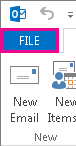
-
V části Informace o účtu zvolte Přidat účet.
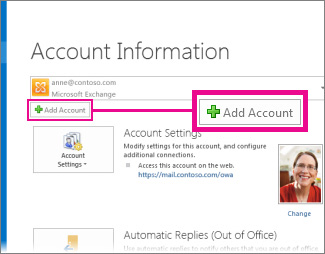
-
Na stránce Automatické nastavení účtu zadejte své jméno, e-mailovou adresu a heslo a potom vyberte Další.
Poznámka: Pokud se po kliknutí na Další zobrazí chybová zpráva, zkontrolujte pečlivě e-mailovou adresu a heslo. Pokud je obojí správně, podívejte se na informace v další části.
-
Zvolte Finish (Dokončit).
Další informace najdete v článku Nastavení e-mailu v Outlooku.
Poslední aktualizace: 2. května 2017
Momentálně není možné použít Outlook ve Windows k úpravám kalendářů, které jsou sdílené s vaším účtem Outlook.com, a to ani v případě, že jste svůj účet Outlook.com k aplikaci Outlook znovu připojili. Pracujeme na tom, aby bylo možné upravovat sdílené kalendáře v aplikacích Outlook 2016 pro Windows.
Pokud chcete upravit sdílený kalendář, přejděte online do svého kalendáře na webu Outlook.com, otevřete Kalendář pro Windows 10 nebo použijte mobilní zařízení. Přečtěte si, jak přidat svůj účet Outlook.com do jiné poštovní aplikace.
Poslední aktualizace: 2. května 2017
PROBLÉM
Když se v aplikaci Outlook 2016 pokusíte potvrdit kalendář sdílený na webu Outlook.com pomocí účtu Microsoft 365 pro firmy, může se zobrazit chybová zpráva „Něco se pokazilo“ nebo nemusí fungovat přihlášení.
STAV: ALTERNATIVNÍ ŘEŠENÍ
Pokud chcete získat přístup ke kalendáři sdílenému s účtem Microsoft 365 pro firmy pro firmy, budete muset přijmout pozvánku v aplikaci Outlook na webu nebo v systému iOS nebo Android. Pokud jste už klikli na tlačítko Přijmout v aplikaci Outlook 2016, nebudete moct znovu přijmout pozvánku v jiné aplikaci Outlook. Osoba, která vám poslala pozvánku, vám musí odebrat oprávnění a pak vám musí poslat novou pozvánku.
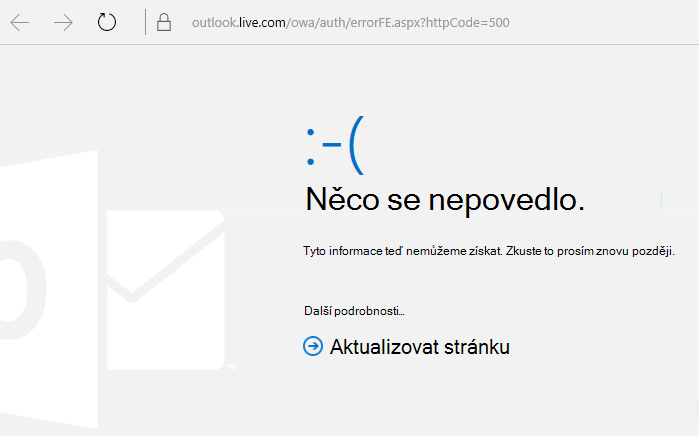
Potřebujete další pomoc?
|
|
Pokud chcete získat podporu na Outlook.com, klikněte sem nebo na řádku nabídek vyberte Nápověda a zadejte svůj dotaz. Pokud samoobslužná nápověda váš problém nevyřeší, posuňte se dolů na Stále potřebujete pomoc? a vyberte Ano. Pokud nás chcete kontaktovat na Outlook.com, budete se muset přihlásit. Pokud se nemůžete přihlásit, klikněte sem. |
|
|
|
Pro další nápovědu ke svému účtu Microsoft a předplatným, navštivteNápovědu k účtu a fakturaci. |
|
|
|
Pokud chcete získat nápovědu a řešit potíže s jinými produkty a službami Microsoftu, zadejte svůj problém zde. |
|
|
|
Publikujte dotazy, sledujte diskuse a sdílejte své znalosti v komunitě Outlook.com. |
Chcete poslat žádost o funkci?
|
|
Rádi si přečteme vaše návrhy nových funkcí a zkušenosti s používáním našich produktů. Další informace o tom, jak sdílet zpětnou vazbu, najdete v článku Přehled možností, jak zadat zpětnou vazbu k Microsoft Office. Čekáme. |












